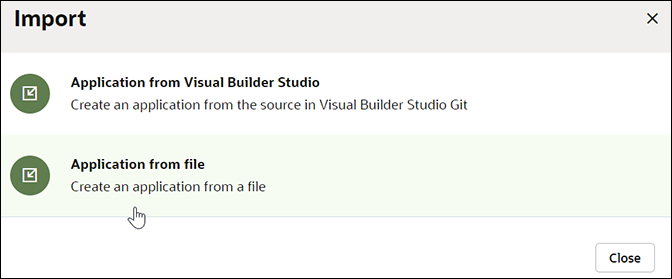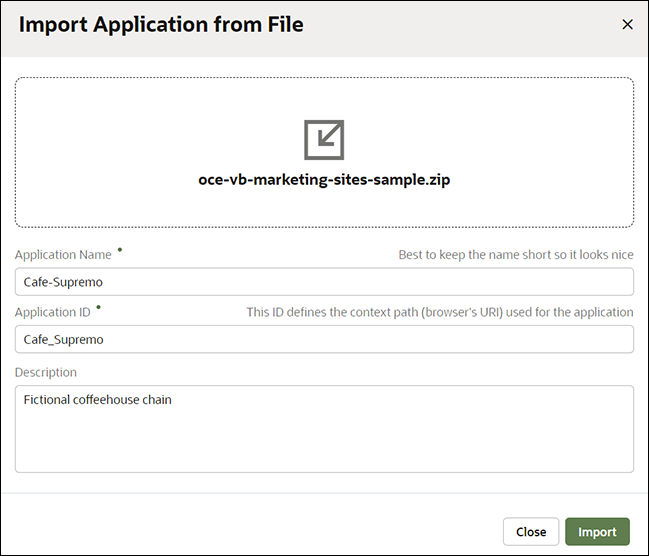Café Supremo 마케팅 웹 사이트 애플리케이션 설정
Oracle Visual Builder 및 Oracle Content Management 구성요소를 사용하여 Café Supremo 마케팅 웹 사이트 애플리케이션을 설정합니다.
시작하려면 자산, 구성요소 레이아웃이 포함된 zip 파일 및 Café Supremo 마케팅 웹 사이트 애플리케이션의 샘플 코드가 포함된 zip 파일을 다운로드해야 합니다.
- 이 솔루션 플레이북의 왼쪽 탐색 메뉴에서 코드 다운로드 아래의 자산 팩을 누릅니다.
- 다운로드 페이지에서 OCE SamplesAsset Pack.zip 파일을 찾아 다운로드합니다.
zip 파일에는 자산 팩이 포함되어 있습니다. zip 파일(OCE SamplesAsset Pack.zip)의 컨텐츠를 로컬 컴퓨터의 OCE SamplesAsset Pack이라는 폴더에 추출합니다.
레이아웃을 포함하는 zip 파일을 다운로드합니다.
이 솔루션 플레이북의 왼쪽 탐색 메뉴에서 코드 다운로드에서 레이아웃을 눌러 VB_MarketingSite_Layouts.zip 파일을 다운로드합니다.
zip 파일에는 구성 요소 레이아웃이 포함되어 있습니다. zip 파일(VB_MarketingSite_Layouts.zip)의 내용을 로컬 컴퓨터의 VB_MarketingSite_Layouts 폴더에 압축을 풉니다.
애플리케이션 zip 파일 다운로드:
이 솔루션 플레이북의 왼쪽 탐색 메뉴에서 코드 다운로드 아래의 GitHub 저장소를 눌러 oce-vb-marketing-sites-sample.zip 파일을 다운로드합니다.
zip 파일에는 Readme 파일, 라이센스 파일 및 샘플 코드가 포함되어 있습니다.
참고:
자산 팩 및 구성요소 레이아웃에 사용된 이미지는 Shutterstock 이미지입니다. 이 이미지를 재사용할 경우 Shutterstock을 통해 라이센스를 받아야 합니다. 이 이미지를 자신의 이미지로 바꿀 수도 있습니다.구성요소 레이아웃 임포트 및 게시
- Oracle Content Management에 관리자로 사인인합니다. Oracle Content Management 웹 인터페이스의 왼쪽 탐색 메뉴에 ADMINISTRATION 섹션이 표시되지 않는 경우 관리자 권한이 없습니다. 이 경우에는 서비스 관리자에게 문의하십시오.
- 왼쪽 탐색 메뉴에서 개발자, 모든 구성 요소 보기를 차례로 누릅니다.
- [구성요소] 페이지에서 생성, 익스포트 구성요소를 차례로 선택합니다.
- [파일 선택] 대화상자에서 파일을 업로드할 폴더로 이동하거나 새 폴더를 생성한 다음 업로드를 누릅니다.
- Locate and select the component layouts (Ad-Highlight, Blog-Default, Blog-Details, Blog-Highlight, MenuCombo-Default, MenuItem-Default, Promo-Default, and Promo-Details) within your local computer’s VB_MarketingSite_Layouts folder you created earlier (by extracting VB_MarketingSite_Layouts.zip file).
- 열기를 누릅니다. 파일이 업로드될 때까지 기다립니다. 파일이 업로드되면 선택할 수 있습니다.
- 구성요소 레이아웃의 zip 파일 옆에 있는 체크 박스를 선택하고 확인을 누릅니다. 구성요소 페이지의 구성요소 목록에 임포트한 구성요소 레이아웃이 표시됩니다. 각 구성 요소 레이아웃에 대해 이 단계를 반복합니다.
- [구성 요소] 페이지에서 임포트한 구성 요소 레이아웃을 선택하고 게시를 누릅니다. [구성요소 게시] 대화상자에서 진행 확인을 선택하고 확인을 누릅니다.
프론트 채널 교차 출처 자원 공유 사용
Oracle Visual Builder가 다른 도메인에서 호스트되므로 브라우저 애플리케이션 도메인을 Oracle Content Management의 CORS(Front Channel Cross Origin Resource Sharing) 원본 목록에 추가합니다.
- 왼쪽 탐색 메뉴에서 시스템을 누릅니다.
- 드롭다운 목록에서 보안을 선택합니다.
- 전면 채널 CORS 원점 필드에서 Oracle Visual Builder 도메인 URL을 추가하고 저장을 누릅니다.
게시 채널 및 Repository 생성
게시 채널은 저장소의 자산을 사용할 수 있는 특정 컨텍스트입니다. 콘텐츠 항목은 게시 채널을 통해 게시해야 합니다. 저장소는 웹 사이트에서 사용하는 모든 자산을 관리하는 저장 위치입니다. 따라서 게시 채널과 저장소를 생성합니다.
- 관리자로 Oracle Content Management에 사인인합니다. Oracle Content Management 웹 인터페이스의 왼쪽 탐색 메뉴에 ADMINISTRATION 섹션이 표시되지 않으면 관리자 권한이 없는 것입니다. 이 경우 서비스 관리자에게 문의하십시오.
- 왼쪽 탐색 메뉴의 ADMINISTRATION에서 Content를 누릅니다.
- 드롭다운 목록에서 게시 채널을 선택하고 오른쪽 맨 위에서 생성을 누릅니다.
- Name(이름) 필드에서 의미 있는 채널 이름(예: Cafe-Supremo)을 입력합니다.
- Localization 필드를 None으로 설정합니다.
- 저장을 누릅니다.
이제 새로 생성된 게시 채널이 [콘텐츠] 페이지의 게시 채널 목록에 포함됩니다.
참고:
생성한 게시 채널을 누르고 사이드바를 확장하여 [속성] 창을 표시한 다음 API 탭에서 채널 토큰 값을 기록해 둡니다. - 드롭다운 목록에서 저장소를 선택하고 오른쪽 맨 위에 있는 생성을 누른 다음 자산 저장소를 선택합니다.
- 이름 필드에 의미 있는 저장소 이름을 입력합니다(예: CafeSupremo).
- 채널 게시 필드에서 생성한 게시 채널(Cafe-Supremo)을 선택합니다.
- 기본 언어 필드에서 영어(미국)(en-US)가 선택되었는지 확인합니다.
- 저장을 누릅니다.
이제 새로 생성된 저장소가 [콘텐츠] 페이지의 저장소 목록에 포함됩니다.
Repository로 자산 임포트
웹 사이트 애플리케이션에는 디지털 자산 및 콘텐츠 항목이 포함될 수 있습니다. 웹 사이트 애플리케이션의 자산을 이전에 생성한 저장소로 가져옵니다.
- 왼쪽 탐색 메뉴의 ADMINISTRATION에서 Content를 누릅니다.
- 드롭다운 목록에서 저장소를 선택합니다
- CafeSupremo 저장소를 선택하고 메뉴 모음에서 콘텐츠 임포트를 누릅니다.
- 이제 로컬 컴퓨터의 OCE SamplesAsset Pack 폴더(이전에 다운로드 및 추출한) 내에서 사용 가능한 OCE_VBSampleAssets.zip 패키지를 업로드합니다.
- 파일이 업로드되면 파일을 선택하고 확인을 눌러 콘텐츠를 자산 저장소로 임포트합니다.
- 콘텐츠를 성공적으로 임포트하면 자산 페이지로 이동하고 CafeSupremo 저장소를 선택합니다. 가져온 자산(예: 이미지 및 콘텐츠 항목)이 페이지에 표시됩니다.
- 위에서 모두 선택을 선택하고 자세히를 누른 다음 지금 게시를 선택하여 이전에 생성한 게시 채널(Cafe-Supremo)에 모든 자산을 게시합니다.
- [검증 결과] 페이지에서 Cafe-Supremo 게시 채널을 선택한 채널로 선택하고 검증을 누릅니다.
- 자산이 검증되면 게시를 눌러 모든 자산을 선택한 채널에 게시합니다.
애플리케이션 설정
Café Supremo 마케팅 웹 사이트 애플리케이션을 Oracle Visual Builder로 임포트합니다.
- Oracle Visual Builder에 로그인합니다.
- 임포트를 누릅니다.
- [임포트] 대화상자에서 파일에서 애플리케이션을 선택합니다.
- [파일에서 애플리케이션 임포트] 대화상자에서 이전에 다운로드한 zip 파일(oce-vb-marketing-sites-sample.zip)을 업로드합니다.
애플리케이션 이름 및 애플리케이션 ID 필드가 자동으로 채워집니다.
- 응용 프로그램 이름 필드를 편집하여 웹 사이트 응용 프로그램의 이름(예: Cafe-Supremo)을 입력합니다.
- 임포트를 누릅니다.
통합 구성
Oracle Visual Builder 애플리케이션에서 Oracle Content Management 구성요소를 사용하려면 구성해야 하는 특정 통합 설정이 있습니다.
Oracle Visual Builder 애플리케이션 페이지에 구성요소를 추가하려면 먼저 Oracle Visual Builder 인스턴스에 접속된 구성요소 교환에서 Oracle Content Management 구성요소를 설치해야 합니다.
- Oracle Visual Builder 인스턴스의 테넌트 설정 페이지를 엽니다.
- [구성 요소 교환] 패널에서 구성 요소 교환에 대한 URL 및 자격 증명을 입력합니다.
전용 구성 요소 교환에 연결을 추가하는 경우, 제공한 자격 증명은 교환 또는 프로젝트 소유자를 호스트하는 VB Studio 프로젝트의 멤버인 관리자를 위한 것이 좋습니다.
교환이 Oracle Visual Builder 인스턴스에 추가되면 네비게이터의 구성요소 탭을 사용하여 교환에서 구성요소를 설치 및 관리할 수 있습니다(애플리케이션에서 사용하려는 경우).
contentServer 및 channelToken와 같은 변수는 Oracle Content Management의 URL 및 채널 토큰 값을 사용하여 Oracle Visual Builder에서 설정해야 합니다. 공용 채널에 액세스하는 경우 contentServer 변수를 설정해야 하며 channelToken 변수를 이전에 생성한 게시 채널의 채널 토큰 값으로 설정해야 합니다.
- Oracle Content Management 인스턴스로 이동하고 URL을 복사합니다. 하위 디렉토리에 대해 걱정하지 마십시오. 예를 들어, 둘 다 작동합니다.
- https://example.cec.ocp.oraclecloud.com/documents/home
- https://example.cec.ocp.oraclecloud.com
- 이 속성은 페이지에 구성 요소를 추가할 때 기본적으로 응용 프로그램 레벨 변수로 초기화됩니다. Oracle Visual Builder에서 애플리케이션을 열고 왼쪽 탐색 트리에서 cafesupremodemo를 누른 다음 변수 탭을 누릅니다.
응용 프로그램 레벨 변수는 Variables 탭에 표시됩니다.
- 변수 목록에서 contentServer을 선택한 다음 해당 속성을 확장합니다.
- 일반 사항 탭에서 기본값 필드를 이전에 복사한 Oracle Content Management URL 값(예: https://example.cec.ocp.oraclecloud.com)으로 업데이트합니다.
참고:
변수가 업데이트되면 이 속성이 필요한 다른 Oracle Content Management 구성요소를 추가하면 속성이 임포트된 첫번째 구성요소에 의해 시작된 동일한 변수로 기본 설정됩니다.
- 변수 탭의 변수 목록에서 channelToken 변수를 선택한 다음 해당 속성을 확장합니다.
- 일반 사항 탭에서 기본값 필드를 이전에 메모한 게시 채널의 채널 토큰 값으로 업데이트합니다.
Oracle Visual Builder 애플리케이션 페이지에 자산을 배치하는 Oracle Content Management 구성요소는 게시된 콘텐츠 항목에 대해서만 작동합니다.
Oracle Visual Builder 응용 프로그램의 다른 Oracle Content Management 구성 요소에는 추가 요구 사항이 있을 수 있습니다. 요구 사항 및 옵션을 비롯한 자세한 구성 요소 구성 지침은 각 구성 요소의 Readme 파일에 있습니다.